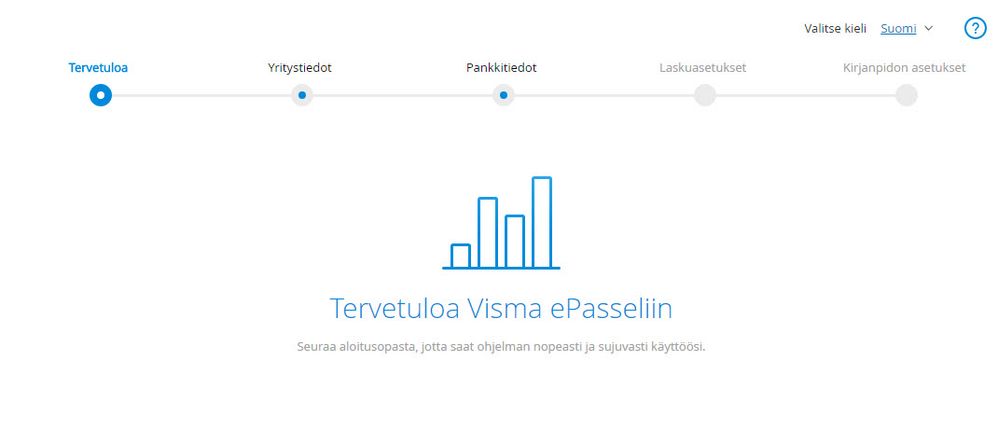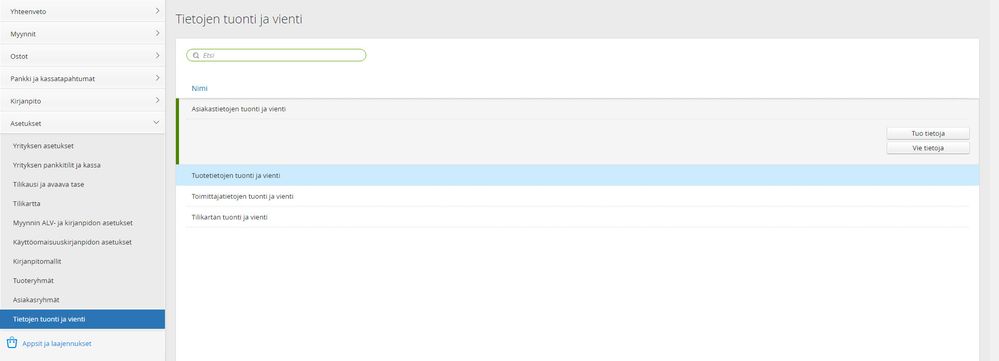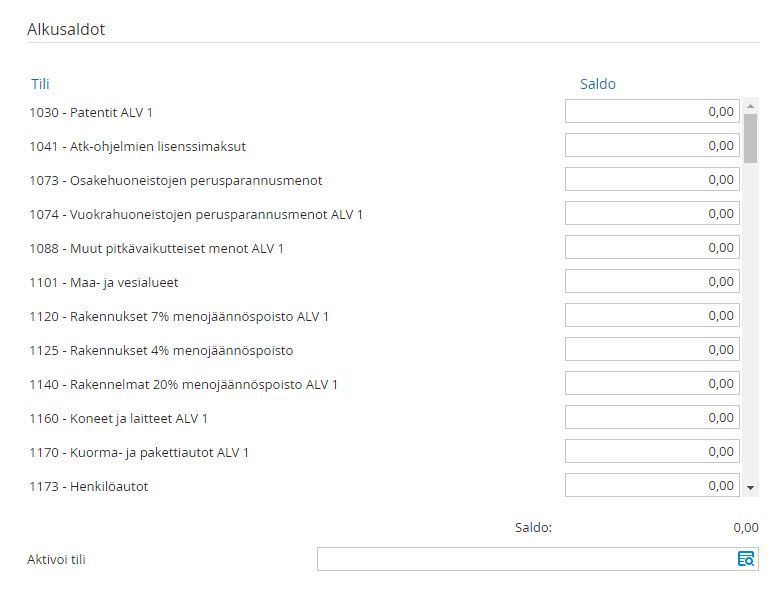voidaksesi lisätä alueita suosikkeihisi
voidaksesi lisätä alueita suosikkeihisi
- Merkitse uudeksi
- Merkitse luetuksi
- Kirjanmerkki
- Tilaa
- Tulostinystävällinen sivu
- Raportoi sopimattomasta sisällöstä
Vaihe 1 - Aloittaminen ja perusasetukset
- 0 Vastaukset
- 0 kehut
- 5593 Näytöt
Anna ohjatusti ensin yritystietosi ja määritä haluamasi asetukset.
Ota ohjelma käyttöön
Kun ensimmäisen kerran kirjaudut ohjelmaan, annat yrityksesi tiedot ohjatusti. Huomaathan, että yritysmuotoa ei ole mahdollista muuttaa ohjatun toiminnon jälkeen.
Tarkista, ovatko seuraavat yrityksen asetukset oikein:
- Oletko valinnut oikean yritysmuodon?
- Valitse oikea ALV-jakso. Huomaa mahdollinen alv-vapautus.
- Anna sen laskun numero, josta haluat aloittaa.
- Valitse oikea tilikausi. Jos toimintasi ei ole kausittaista, on tavallista seurata kalenterivuotta 01.01 - 31.12.
Kun ohjattu käyttöönotto on tehty, siirryt ohjelman aloitusnäkymään. Aloitusnäkymässä saat yleiskuvan siitä, mitä liiketoiminnallesi kuuluu. Voit napsauttaa oikeassa yläkulmassa Kysymysmerkkiä, jos tarvitset apua. Tällöin tukipaneeli aukeaa ja sinulla on pääsy tukiresursseihimme.
Yrityksen asetukset
Toit yrityksesi tärkeimmät tiedot ohjatussa käyttöönotossa. Lisätiedot kannattaa syöttää heti. Mene siis kohtaan Asetukset - Yrityksen asetukset ja käy jokainen kohta huolellisesti läpi. Muiden tietojen sisällä voit muuttaa oletustekstejä ja muuttaa laskujesi asetuksia.
Tuo rekisteristä
Jos olet jo perustanut asiakkaiden, tuotteiden tai toimittajien rekisterin, se voidaan helposti tuoda ohjelmaan kohdasta Asetukset > Tietojen tuonti ja vienti. Erityisesti jos sinulla on jo olemassaoleva suuri rekisteri, suosittelemme tietojen tuomista ajan säästämiseksi. Jotta tuonti onnistuisi, tiedot on syötettävä CSV-tiedostoon. Kun tuonti on valmis, löydät kaikki Visma ePasseli -asiakkaille, toimittajille ja tuotteille lähetetyt tiedot. Voit laajentaa tietoja milloin tahansa tai muokata tietoja, jotka olet jo tuonut.
Lue ohjeet tuotetietojen tuontiin
Lue ohjeet asiakastietojen tuontiin
Anna tilille avaava tase
Anna alkuarvot valitsemalla Asetukset > Tilikausi ja avaava tase. Klikkaa aiemmin ohjatussa käyttöönotossa luomaasi ensimmäistä tilikautta ja muokkaa tai avaava tase, jolloin esiin tulee alla olevan kuvan mukainen luettelo.
Katso ohjeet: Vaihe 2 - Myynti
Tutustu myös esittelyvideoomme YouTubessa >>
-
 Anonymous
Anonymous

Pysy kärryillä!
Klikkaa artikkelin oikeasta yläkulmasta kolmea pistettä ja "Tilaa". Näin saat ilmoitukset suoraan postilaatikkoosi, kun artikkeliin tulee jotain uutta. Valitse oikealta asetusvalikosta tilaa, niin pysyt mukana!
Visma Amplio Oy
PL 20
00047 VISMA
Copyright © 2019 Visma.com. All rights reserved.